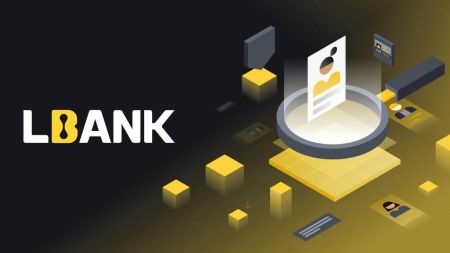LBank Buka Akun - LBank Indonesia

Cara Membuka Rekening di LBank
Cara Membuka Rekening LBank [Mobile]
Buka Akun melalui Web Seluler
1. Untuk mendaftar, pilih simbol di pojok kanan atas halaman utama LBank .

2. Klik [Daftar] .

3. Masukkan [alamat email] dan [kata sandi] yang akan Anda gunakan untuk akun Anda, dan [Kode undangan (opsional)] . Centang kotak di sebelah [Telah membaca dan menyetujui Perjanjian Pengguna LBank] dan ketuk [Daftar] .

4. Masukkan [Kode verifikasi email] yang dikirimkan ke email Anda. Kemudian klik [Kirim] .

5. Kode verifikasi akan dikirimkan ke Email Anda.

6. Pendaftaran akun Anda selesai.Sekarang Anda dapat login untuk memulai trading!

Buka Akun melalui Aplikasi LBank
1. Buka Aplikasi LBank [ Aplikasi LBank iOS ] atau [ Aplikasi LBank Android ] yang Anda unduh dan klik ikon profil dan ketuk [Masuk/Daftar] .
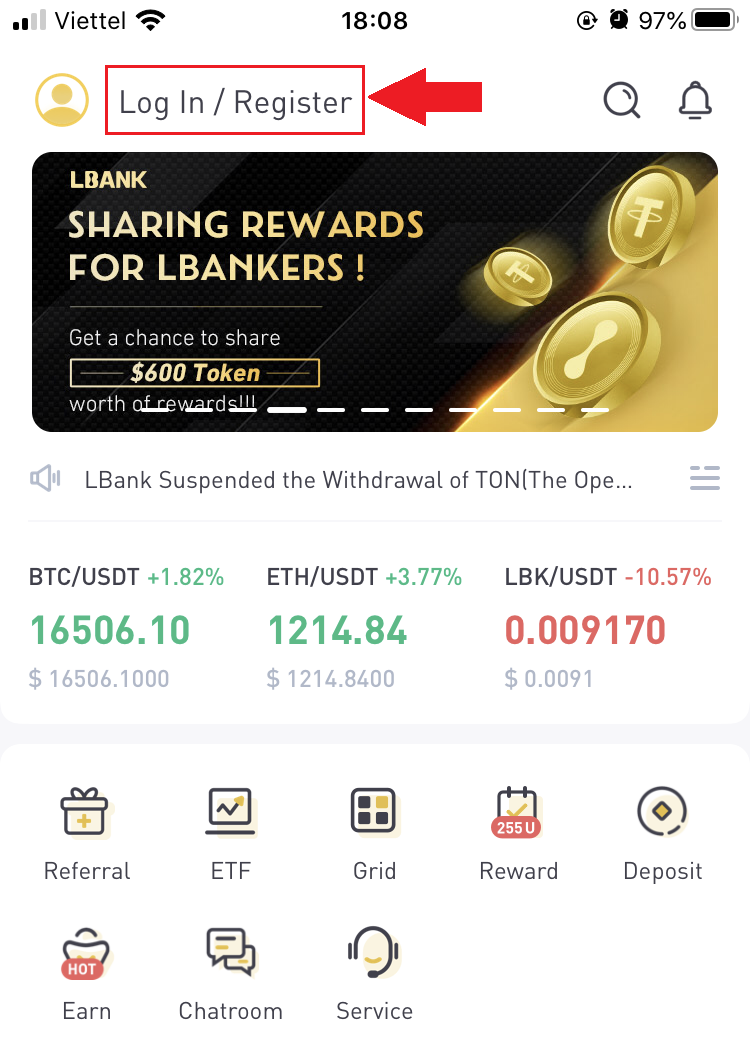
2. Klik [Daftar] . Masukkan [Nomor telepon] dan [Kata Sandi] yang akan Anda gunakan untuk akun Anda.
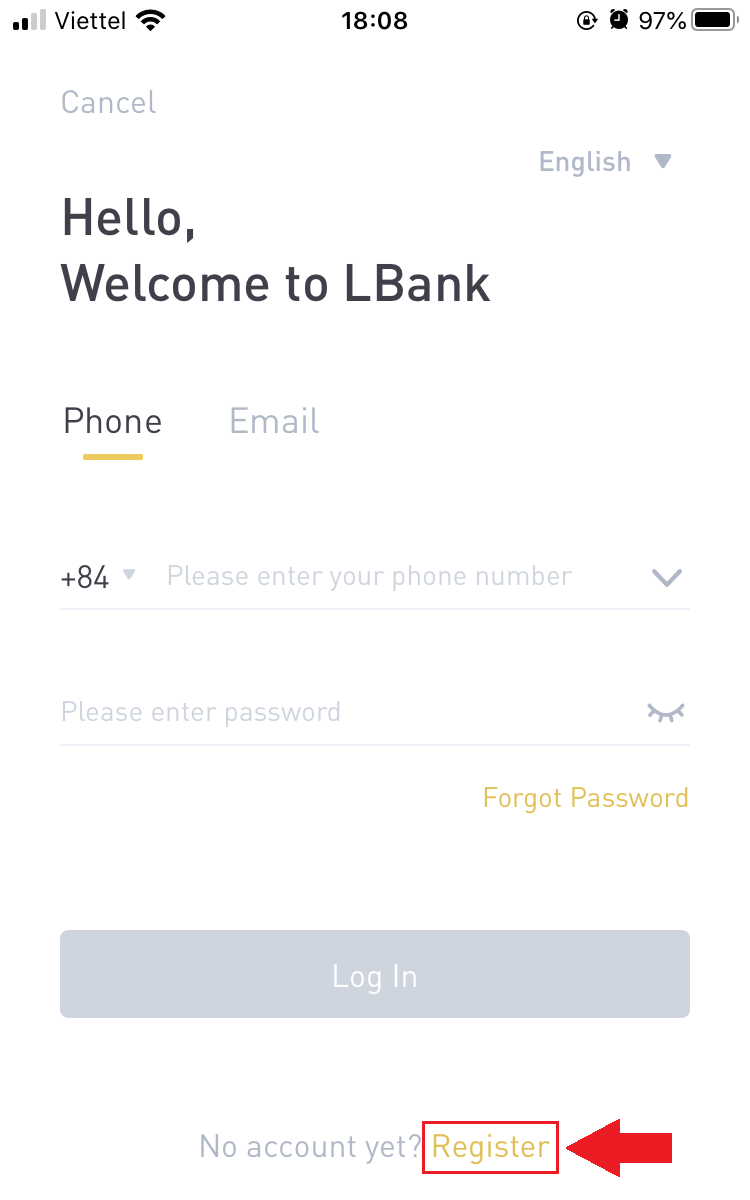
3. Atur kata sandi Anda, dan kode Undangan (Opsional). Centang kotak di sebelah [Telah membaca dan menyetujui Perjanjian Pengguna LBank] dan klik [Daftar] .
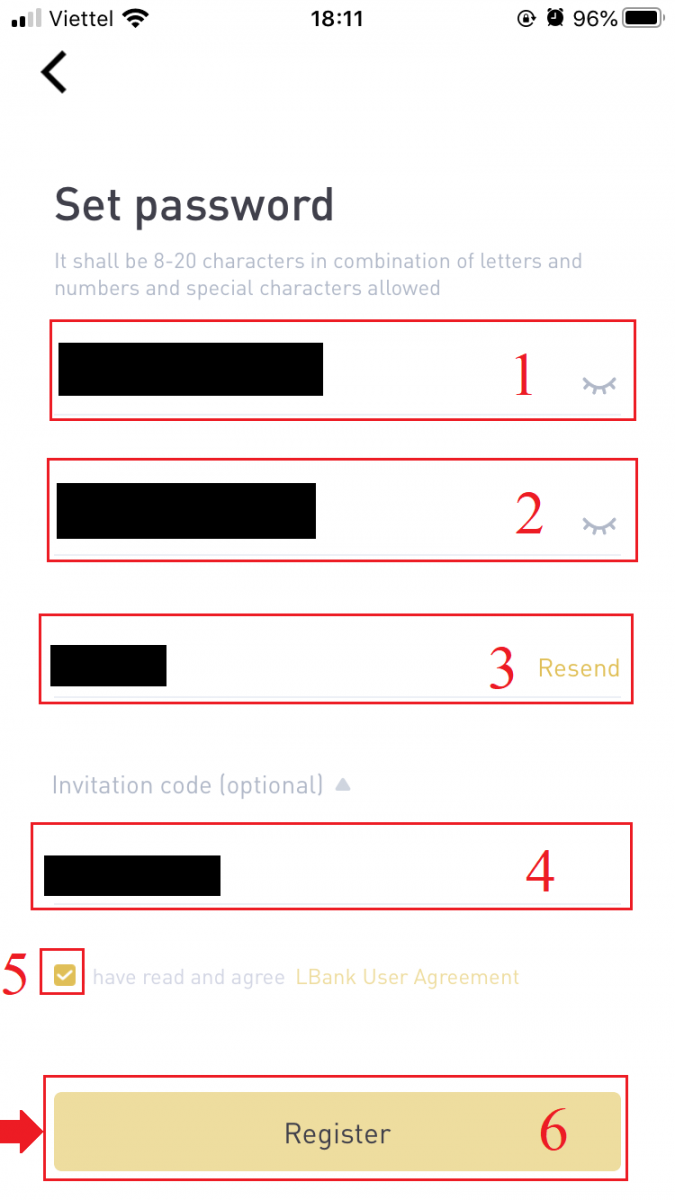
7. Pendaftaran akun Anda selesai.Sekarang Anda dapat login untuk memulai trading!
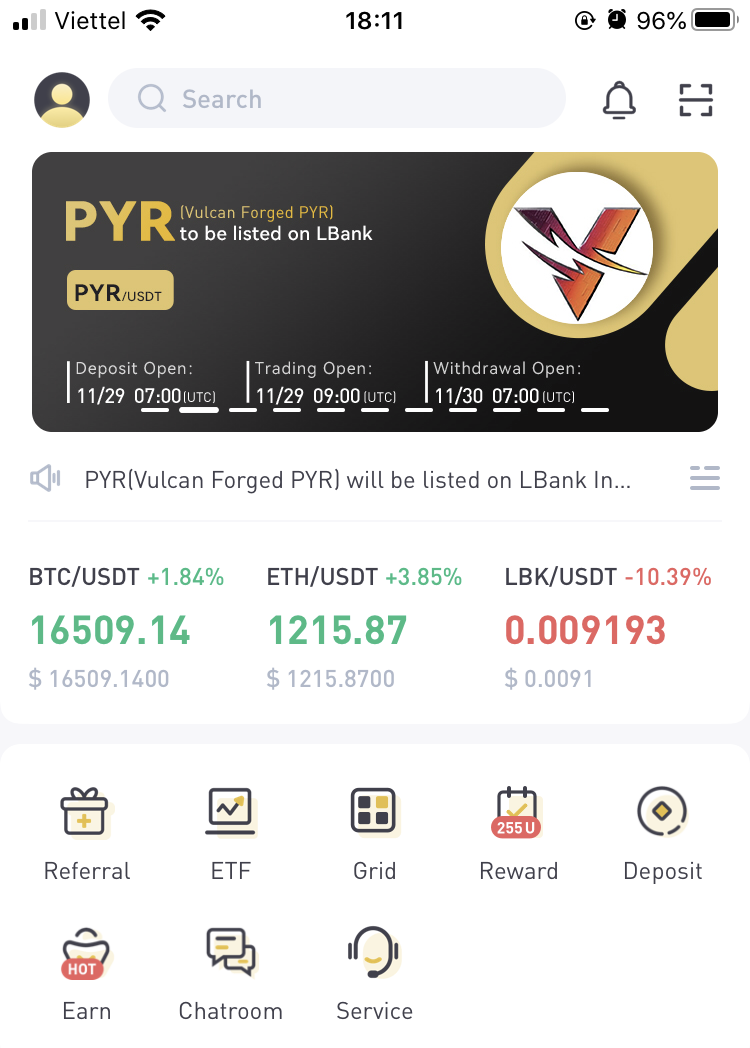
Catatan:
Kami sangat menyarankan untuk mengaktifkan autentikasi dua faktor (2FA) untuk keamanan akun Anda. LBank mendukung Google dan SMS 2FA.
*Sebelum Anda memulai perdagangan P2P, Anda harus menyelesaikan Verifikasi Identitas dan autentikasi 2FA terlebih dahulu.
Cara Membuka Rekening LBank [PC]
Buka Akun menggunakan Nomor Telepon
1. Buka LBank lalu klik [Daftar] di pojok kanan atas. 2. Di halaman pendaftaran, pilih [Kode negara] , masukkan [ Nomor telepon] Anda , dan buat kata sandi untuk akun Anda. Kemudian, baca dan setujui Ketentuan Layanan dan klik [Daftar] . Catatan :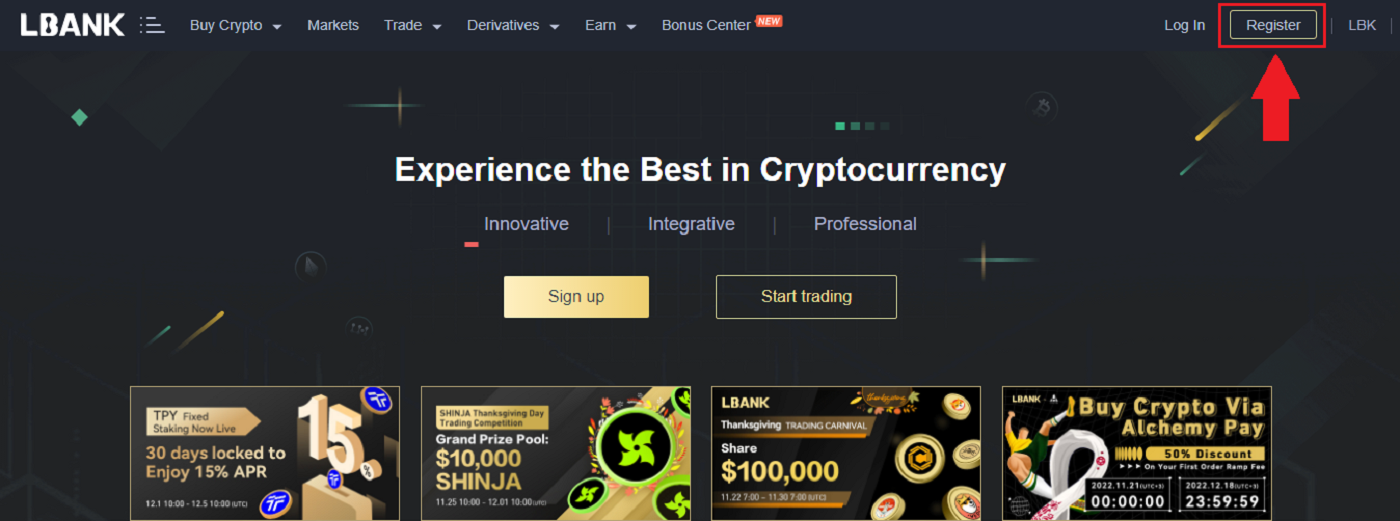
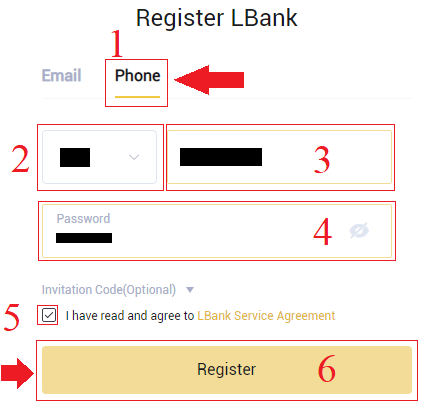
- Kata sandi Anda harus berupa kombinasi angka dan huruf. Itu harus berisi setidaknya 8 karakter, satu huruf besar, dan satu angka.
- Jika Anda telah dirujuk untuk mendaftar di LBank, pastikan untuk mengisi Kode undangan yang benar (Opsional) di sini.
3. Sistem akan mengirimkan kode verifikasi ke nomor telepon Anda . Silakan masukkan kode verifikasi dalam waktu 60 menit.

4. Selamat, Anda telah berhasil mendaftar di LBank .
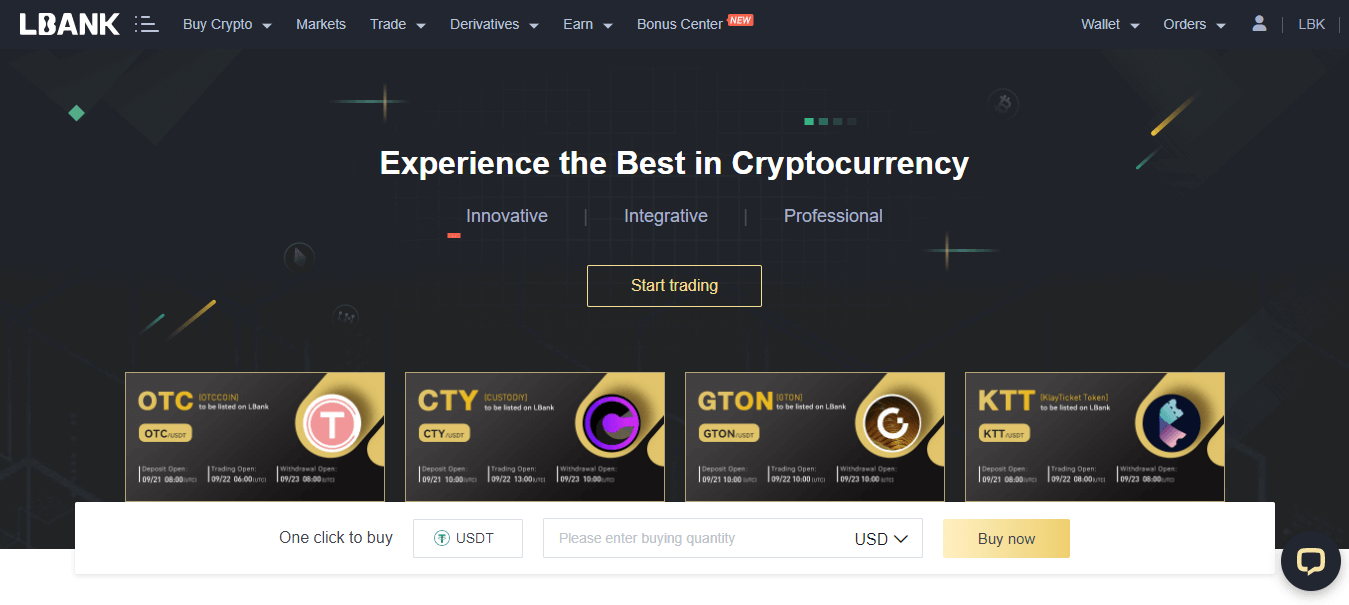
Buka Akun menggunakan Email
1. Pertama, Anda masuk ke website LBank , dan klik [Register] di pojok kanan atas.
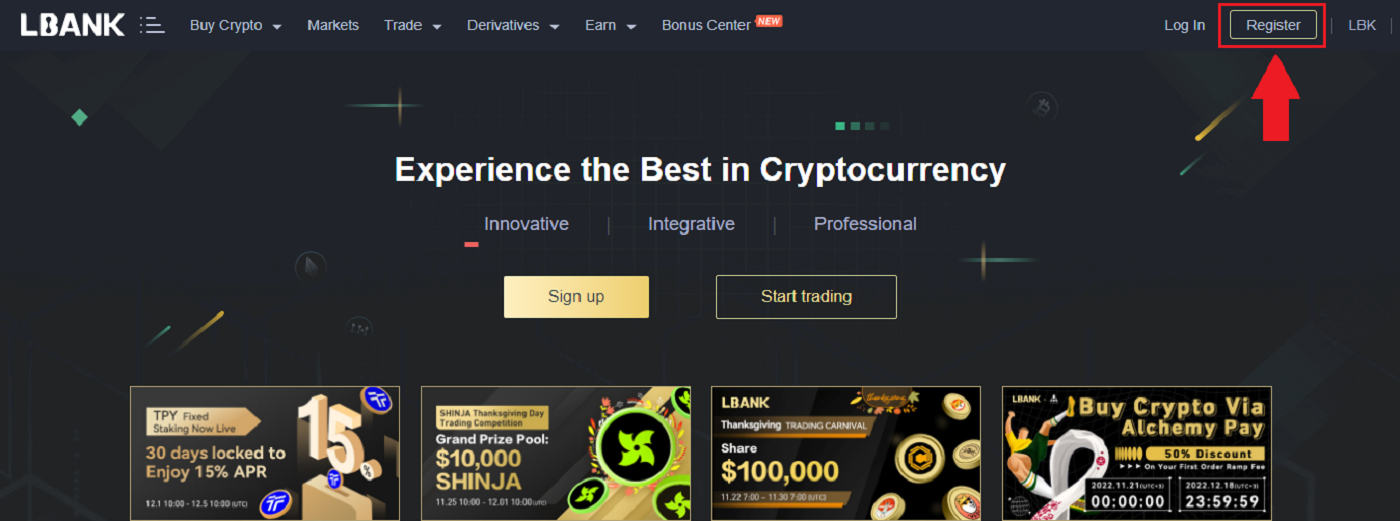
2. Setelah Anda membuka halaman pendaftaran, masukkan [Email] Anda , atur kata sandi Anda, klik [Saya telah membaca menyetujui Perjanjian Layanan LBank] setelah Anda selesai membacanya, dan klik [Daftar] .
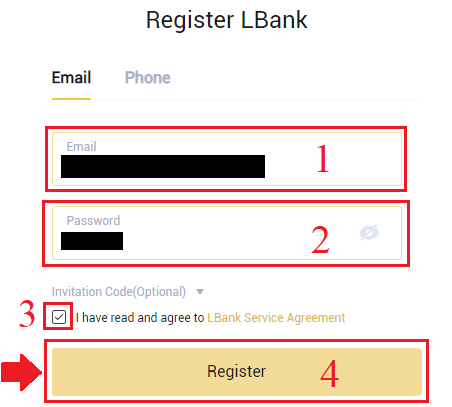
Ingat: Akun email terdaftar Anda terkait erat dengan akun LBank Anda, jadi pastikan keamanan dan pilih kata sandi yang kuat dan rumit yang mencakup huruf besar dan kecil, angka, dan simbol. Terakhir, buat catatan kata sandi yang akurat untuk akun email terdaftar dan LBank. Dan simpan dengan hati-hati.
3. Masuk[Kode verifikasi] dikirim ke Email Anda.
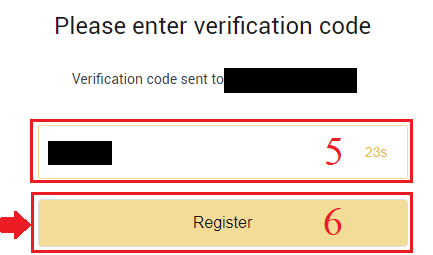
3. Setelah menyelesaikan langkah satu sampai dua, pendaftaran akun Anda selesai . Anda dapat menggunakan platform LBank dan Memulai Trading .
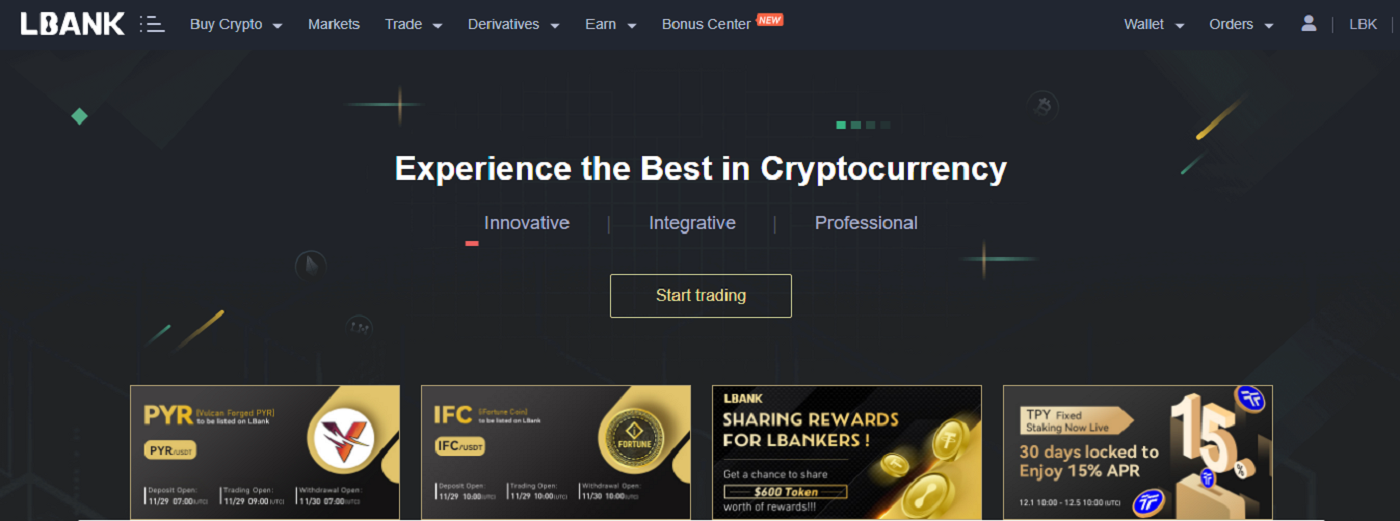
Instal Aplikasi LBank
Instal Aplikasi LBank iOS
1. Unduh Aplikasi LBank kami dari App Store atau klik LBank - Beli Bitcoin Kripto2. Klik [Dapatkan] .
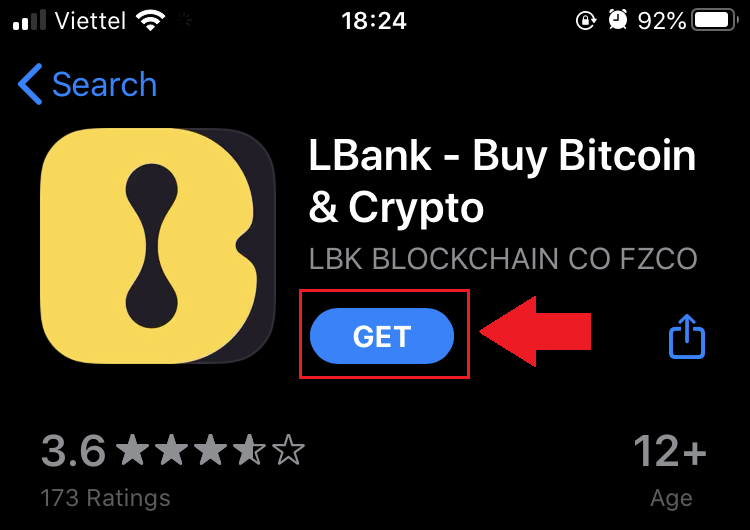
3. Tunggu instalasi selesai. Kemudian Anda dapat membuka aplikasi dan mendaftar di Aplikasi LBank.
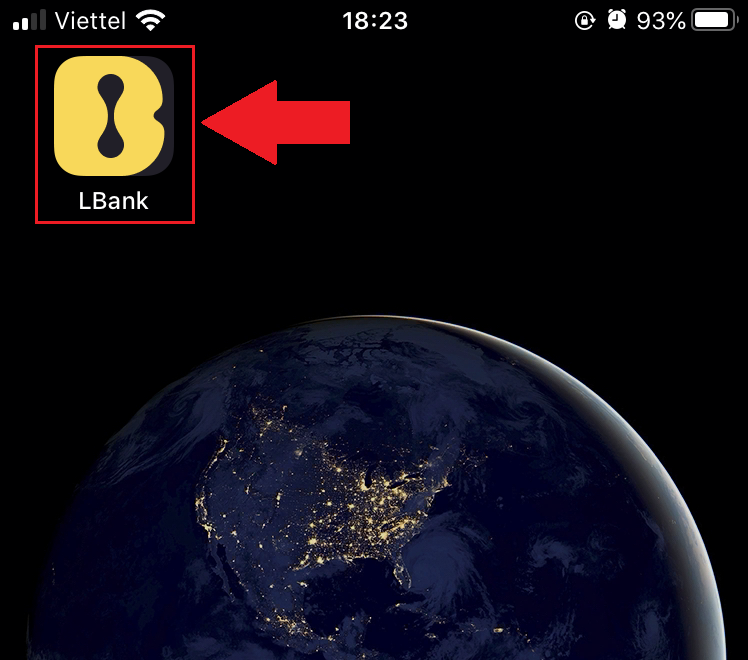
Instal Aplikasi LBank Android
1. Buka Aplikasi di bawah ini di ponsel Anda dengan mengklik LBank - Beli Bitcoin Crypto .
2. Klik [Instal] untuk menyelesaikan pengunduhan.
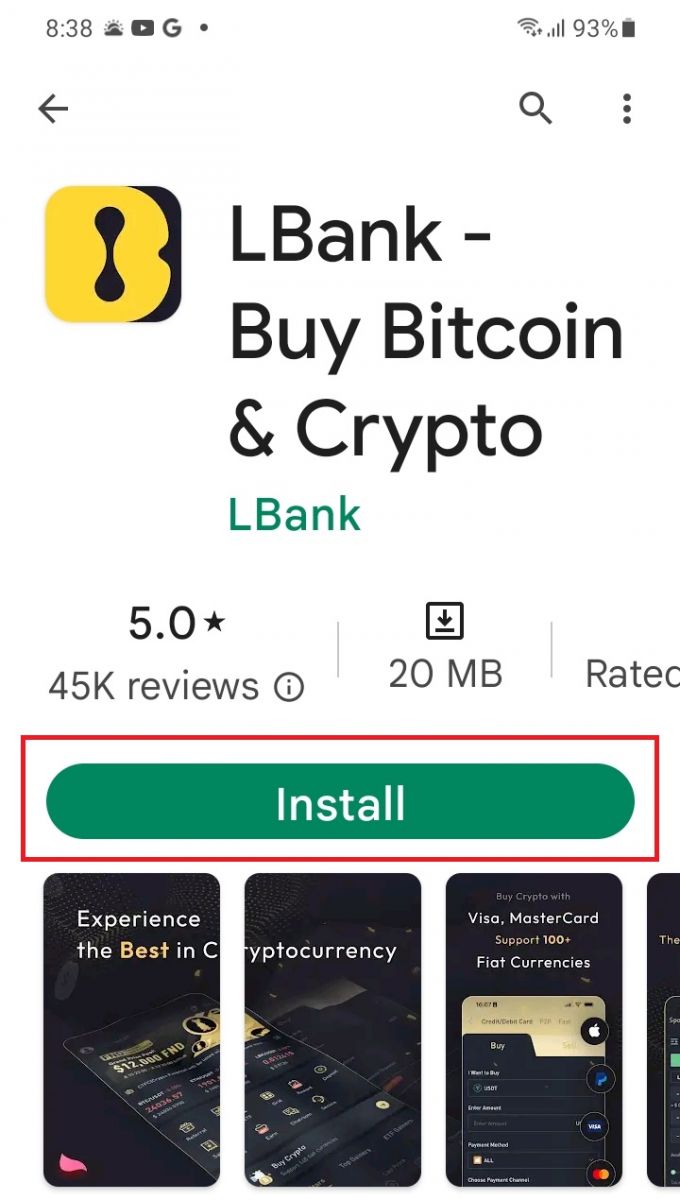
3. Buka aplikasi yang telah Anda unduh untuk mendaftarkan akun di Aplikasi LBank.
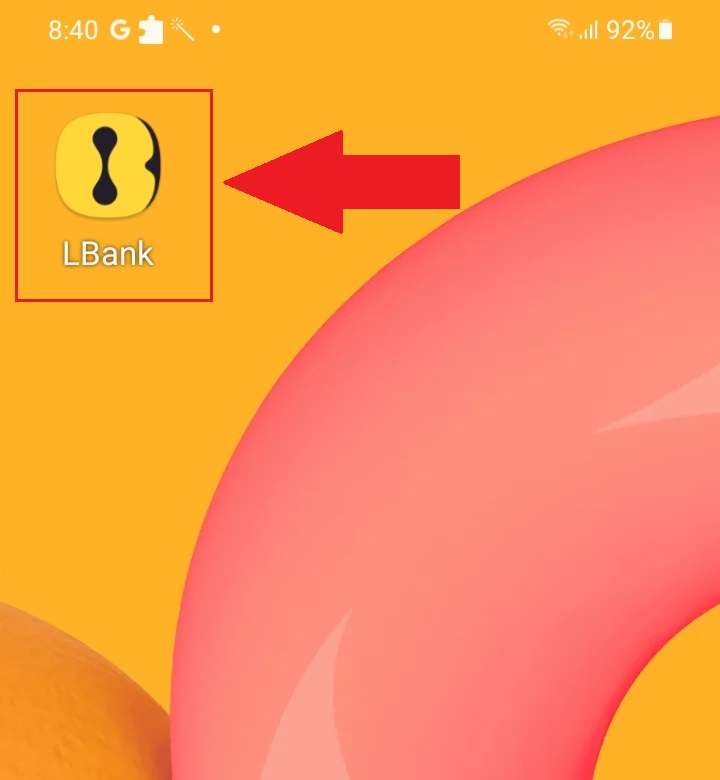
Pertanyaan yang Sering Diajukan (FAQ)
Apakah mengunduh program ke komputer atau smartphone diperlukan?
Tidak, itu tidak perlu. Cukup lengkapi formulir situs web perusahaan untuk mendaftar dan membuat akun perorangan.
Bagaimana cara Memodifikasi Kotak Surat saya?
Jika Anda perlu mengubah email akun Anda, akun Anda harus lulus sertifikasi Level 2 setidaknya selama 7 hari, kemudian siapkan informasi berikut dan kirimkan ke layanan pelanggan:
- Sediakan tiga foto verifikasi:
1. Tampilan depan KTP/paspor (perlu menunjukkan informasi pribadi Anda dengan jelas)
2. KTP/paspor terbalik
3. Pegang halaman informasi KTP/paspor dan kertas tanda tangan, tulis di atas kertas: ubah kotak surat xxx menjadi kotak surat xxx, LBank, saat ini (tahun, bulan, hari), tanda tangan, pastikan konten foto dan tanda tangan pribadi terlihat jelas. - Tangkapan layar isi ulang dan riwayat transaksi terbaru
- Alamat email baru Anda
Setelah mengirimkan aplikasi, layanan pelanggan akan mengubah kotak surat dalam 1 hari kerja, harap bersabar.
Demi keamanan akun Anda, setelah kotak surat diubah, fungsi penarikan Anda tidak akan tersedia selama 24 jam (1 hari).
Jika Anda memiliki masalah, silakan hubungi email resmi LBank: [email protected] , dan kami akan memberikan layanan yang tulus, ramah, dan segera untuk Anda. Kami juga menyambut Anda untuk bergabung dengan komunitas bahasa Inggris untuk membahas isu terbaru, (Telegram): https://t.me/LBankinfo .
Tidak dapat menerima email dari LBank?
Silakan ikuti prosedur di bawah ini dengan baik:
- Harap verifikasi akun email yang terdaftar dan pastikan sudah benar.
- Silakan periksa folder spam di sistem email untuk mencari email.
- Daftar putih email LBank di server email Anda.
[email protected]
[email protected]
- Pastikan bahwa klien email bekerja secara normal.
- Disarankan untuk menggunakan layanan email populer seperti Outlook dan QQ. (Layanan email Gmail tidak disarankan)
Pada saat yang sama, Anda dipersilakan untuk bergabung dengan komunitas global LBank untuk membahas informasi terbaru (Telegram): https://t.me/LBankinfo .
Waktu kerja layanan pelanggan online: 09:00 - 21:00
Sistem permintaan: https://lbankinfo.zendesk.com/hc/zh-cn/requests/new
Email resmi: [email protected]
11111-11111-11111-22222 -33333-44444
Cara Masuk ke LBank Broker Trading
Cara Masuk ke akun LBank Anda [PC]
1. Kunjungi beranda LBank dan pilih [Masuk] dari sudut kanan atas.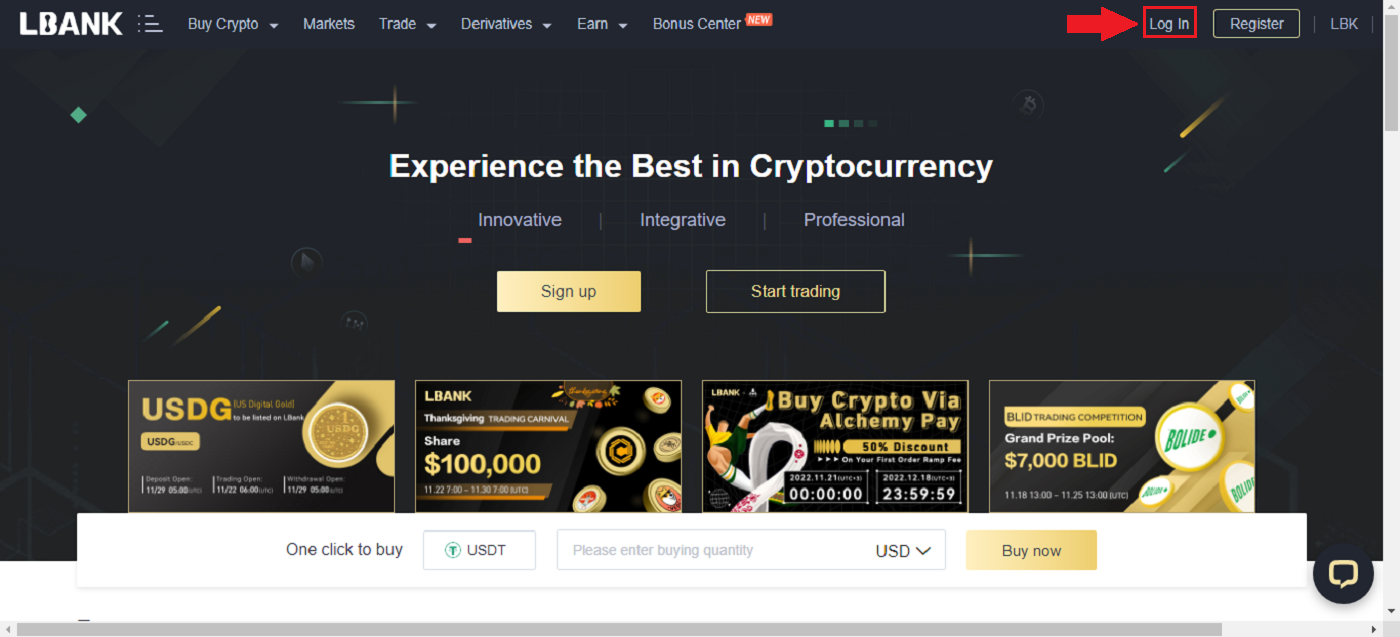
2. Klik [Masuk] setelah memberikan [Email] dan [Kata Sandi] terdaftar Anda .
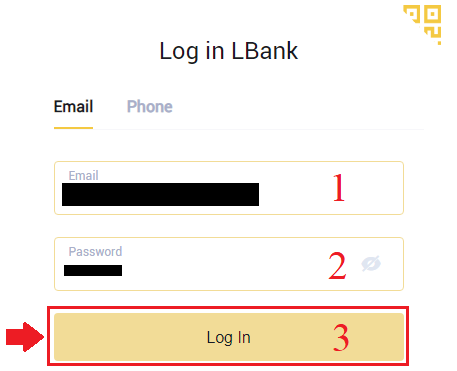
3. Kami telah selesai dengan Login.
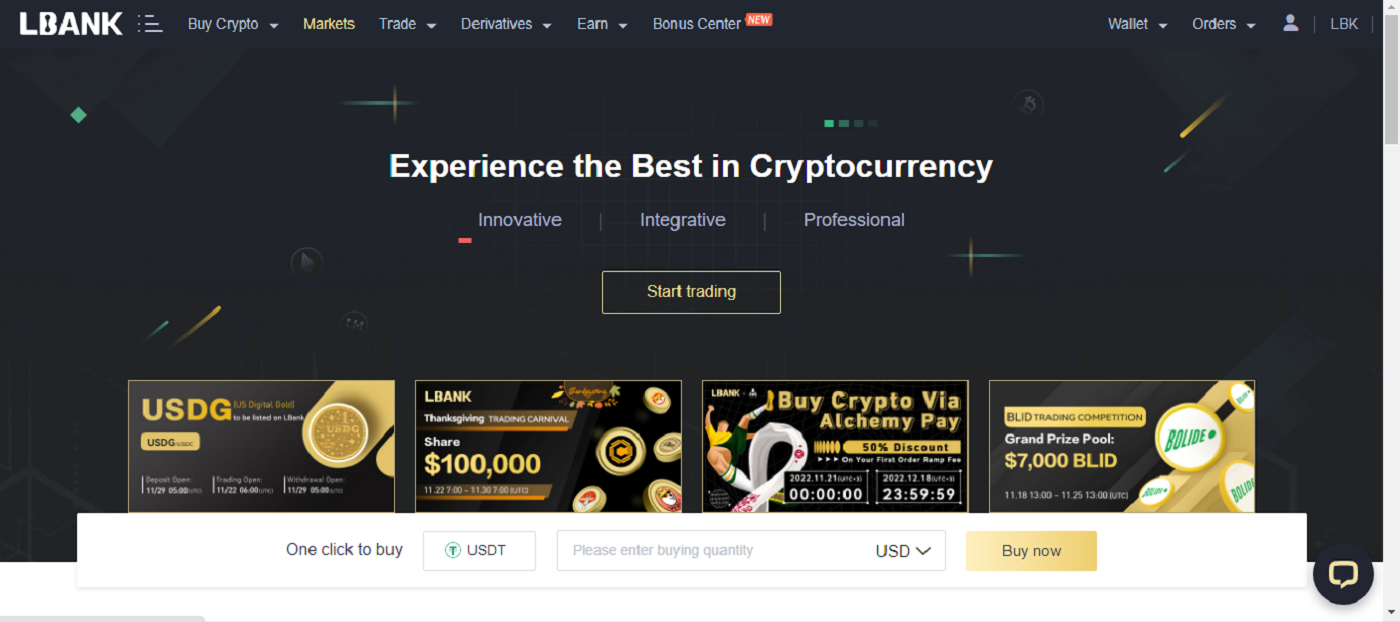
Masuk ke LBank dengan Google
1. Buka halaman utama LBank , dan pilih [Masuk] dari pojok kanan atas.
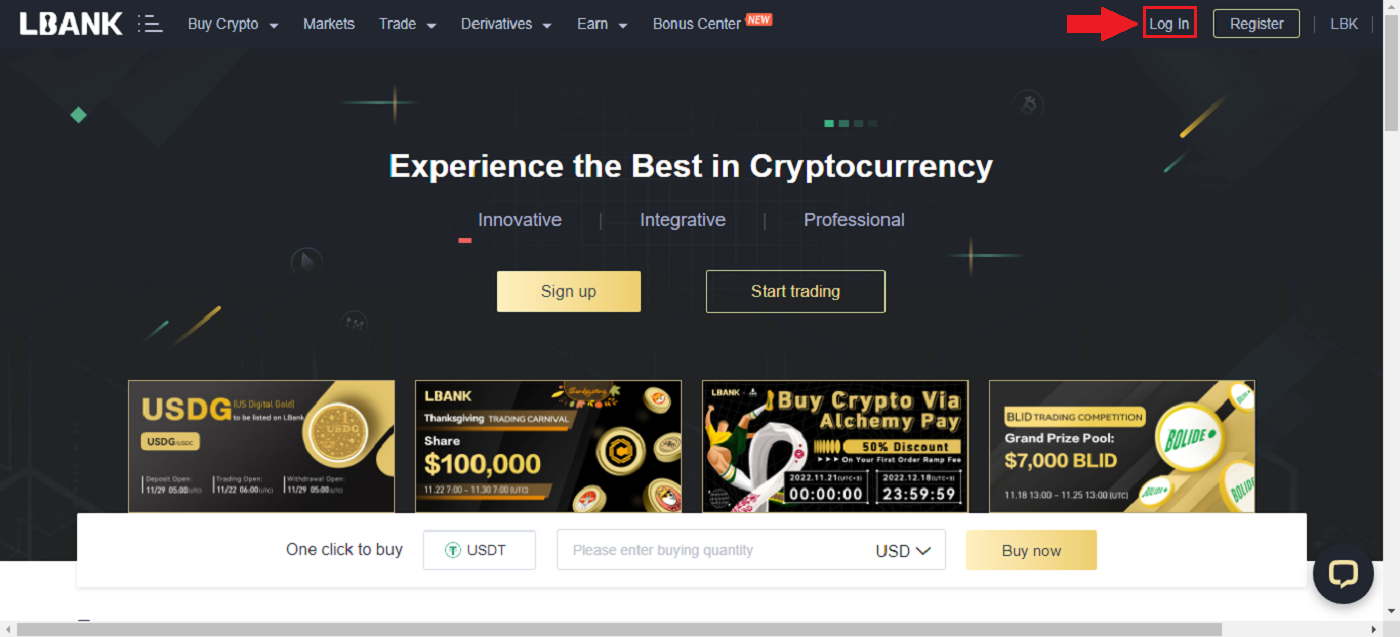
2. Klik tombol Google .
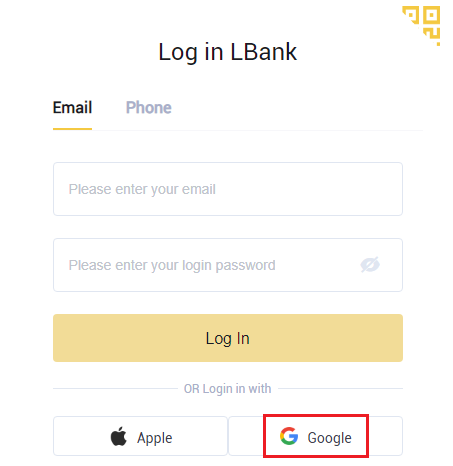
3. Jendela untuk masuk ke akun Google Anda akan terbuka, masukkan alamat Gmail Anda di sana, lalu klik [Berikutnya] .
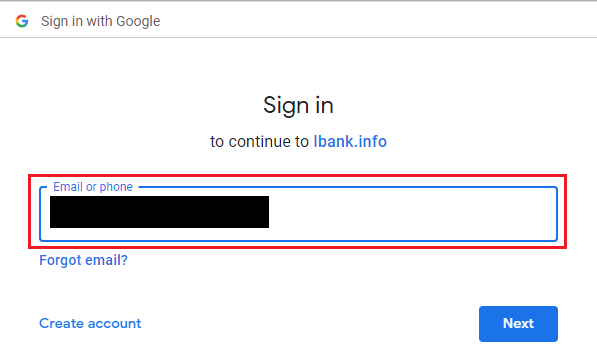
4. Lalu masukkan password akun Gmail Anda dan klik [Next] .
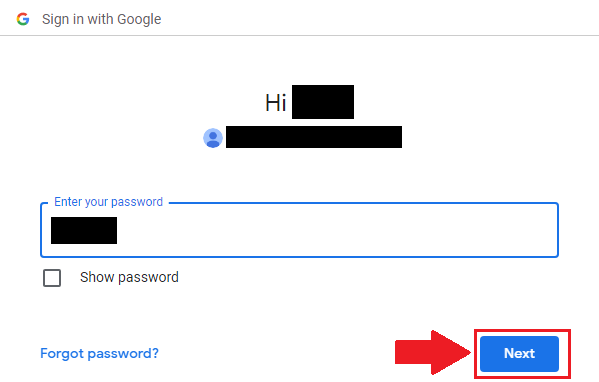
5. Untuk menyelesaikan penautan akun Anda, Anda dapat mengisi kotak atas [Email address] dan memasukkan [Password] Anda di kotak kedua. Klik [Tautan] untuk menggabungkan dua akun menjadi satu.
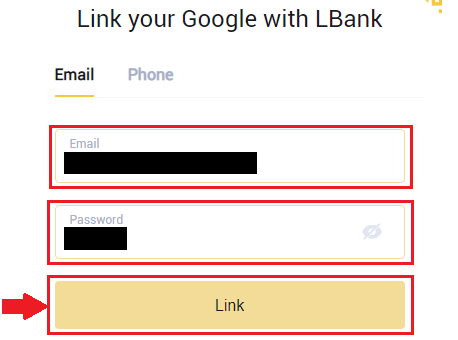
6. Kami telah menyelesaikan proses login.
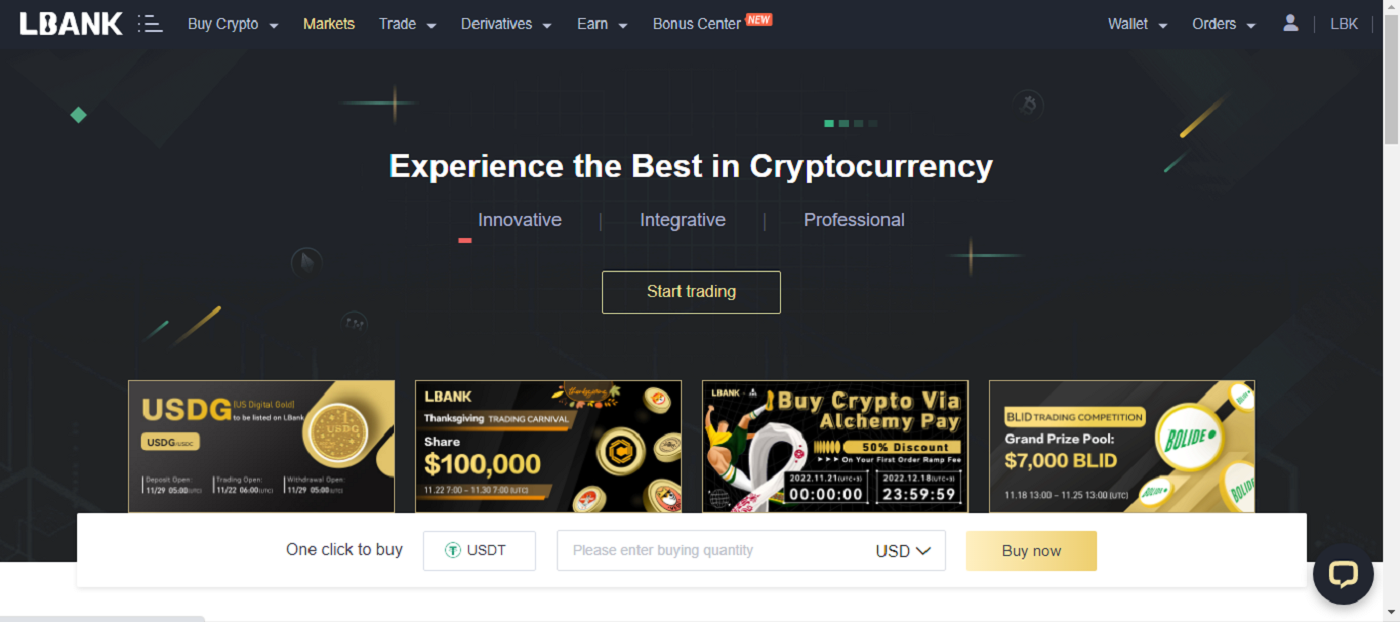
Masuk ke LBank dengan Apple
Anda juga memiliki pilihan untuk masuk ke akun LBank Anda melalui Apple di web. Satu-satunya hal yang harus Anda lakukan adalah:
1. Buka beranda LBank , dan pilih [Masuk] dari sudut kanan atas.
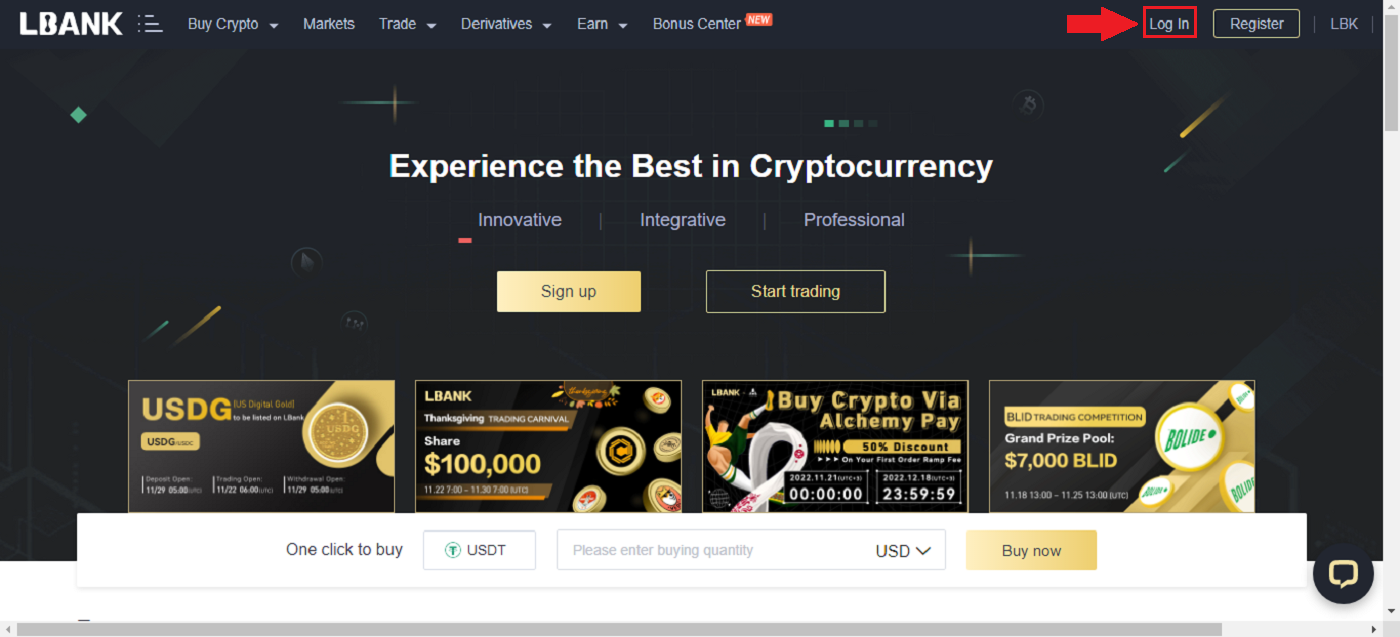
2. Klik tombol Apple .
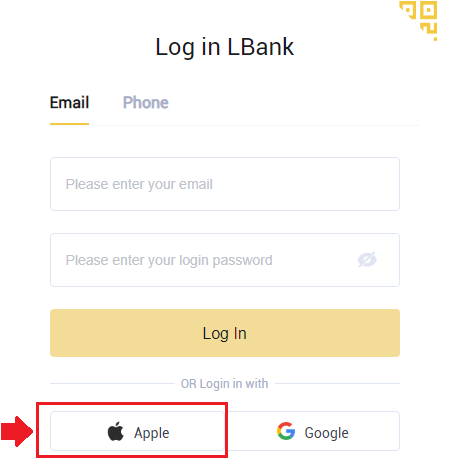
3. Jendela masuk Apple akan dibuka, di mana Anda harus memasukkan [ID Apple] dan memasukkan [Kata Sandi] dari akun Apple Anda.
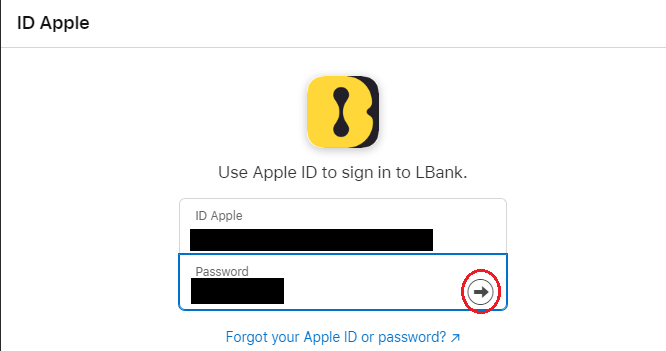
4. Isi [kode verifikasi] dan kirim pesan ke ID Apple Anda.
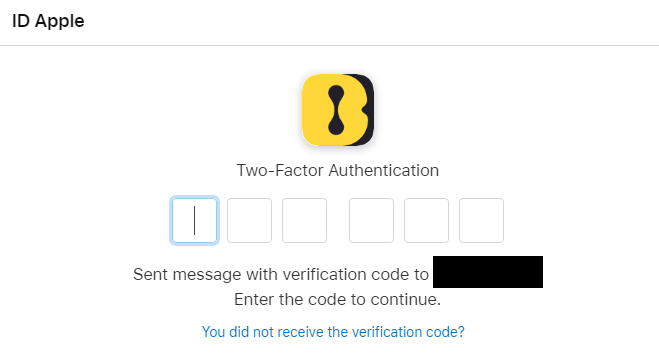
5. Selain itu, jika Anda menekan [Trust] , Anda tidak perlu memasukkan kode verifikasi saat masuk lagi.
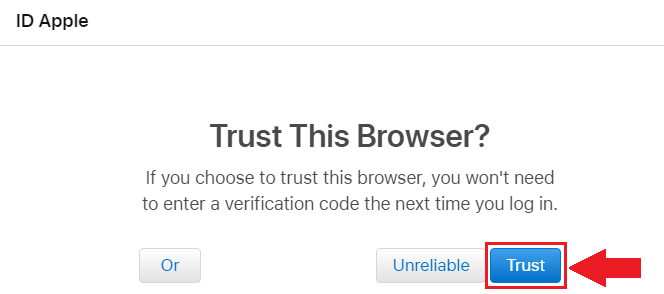
6. Klik [Lanjutkan]untuk melanjutkan.
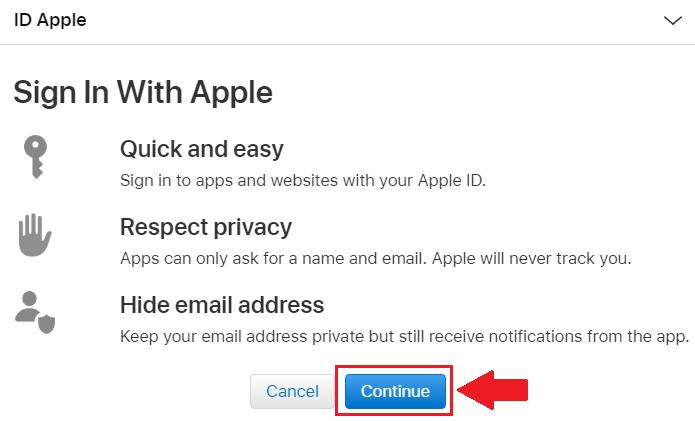
7. Jika Anda ingin mempublikasikan alamat email Anda, klik [Bagikan Alamat Email] , jika tidak, pilih [Sembunyikan Alamat Email] untuk merahasiakan alamat email Anda. Kemudian, tekan [Lanjutkan] .
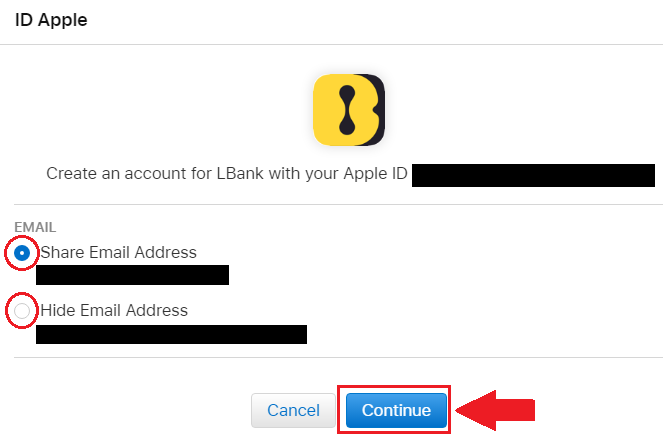
8. Untuk menyelesaikan penautan akun Anda, Anda dapat mengisi kotak atas [Email address] dan memasukkan [Password] Anda di kotak kedua. Klik [Tautan] untuk menggabungkan dua akun menjadi satu.
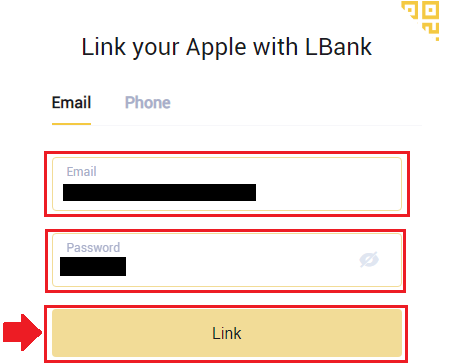
9. Kami telah menyelesaikan proses login.
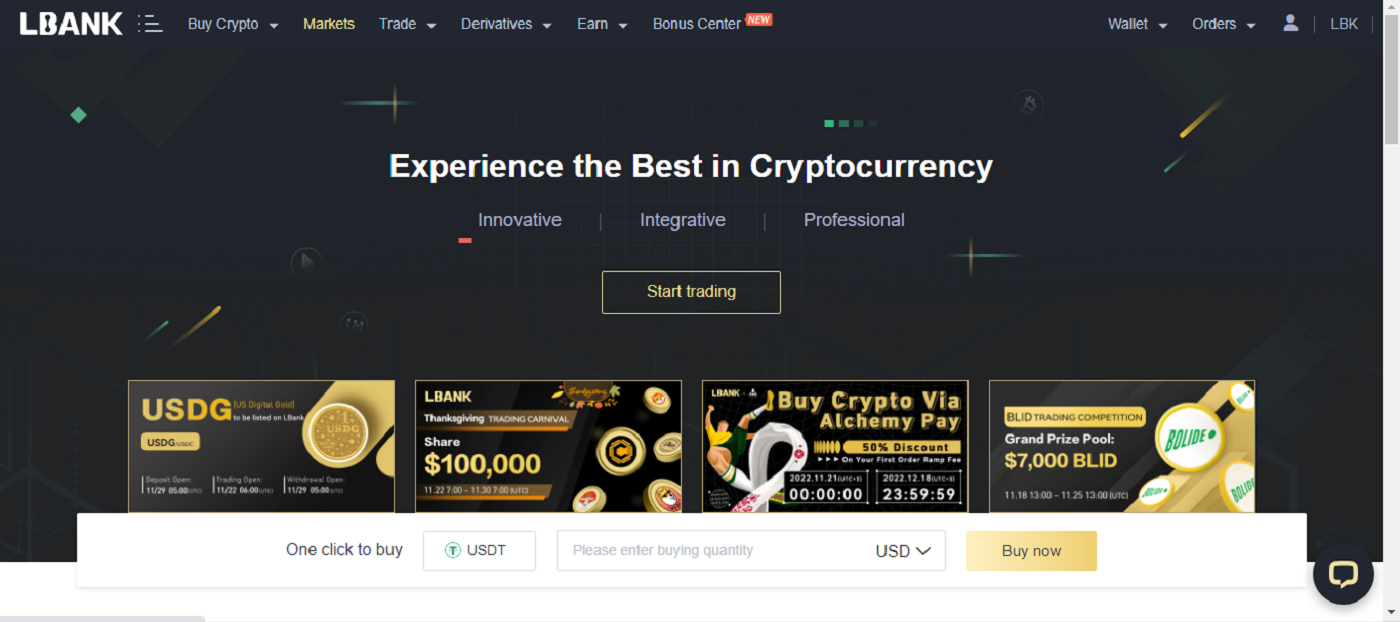
Masuk ke LBank dengan Nomor Telepon
1. Kunjungi beranda LBank dan klik [Login] di pojok kanan atas.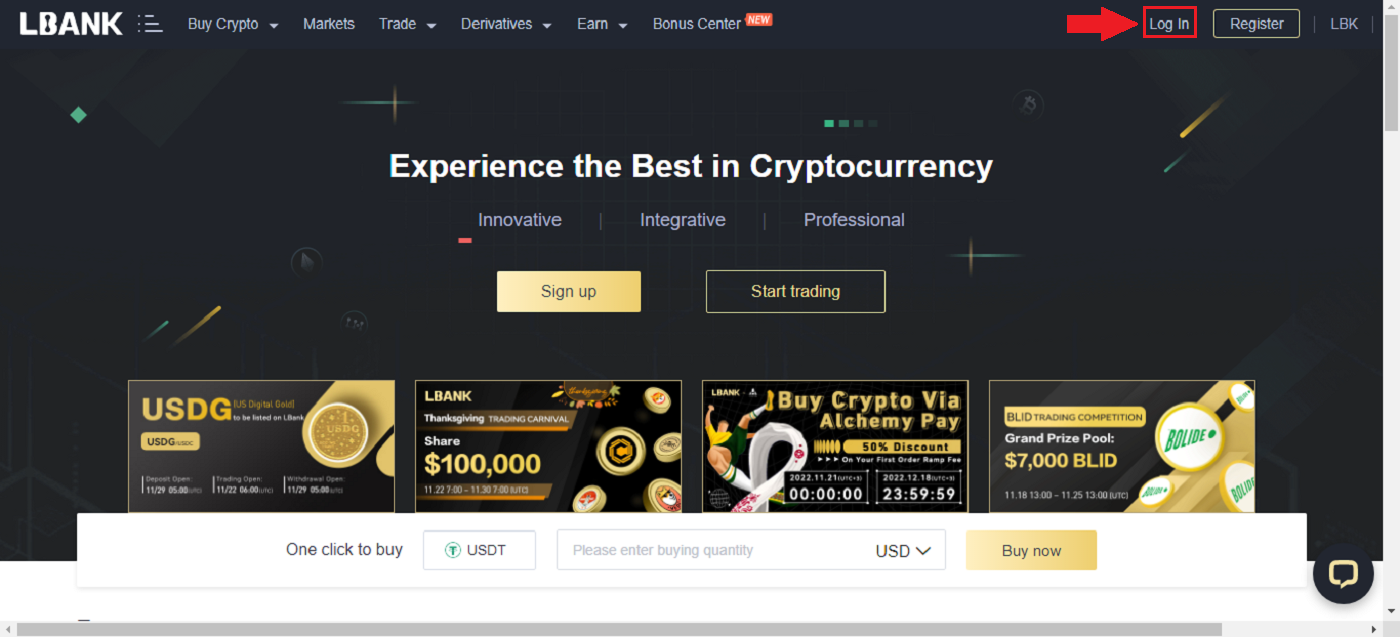
2. Klik tombol [Telepon] , pilih kode area , dan masukkan nomor telepon Anda dan kata sandi akan didaftarkan. Kemudian, klik [Masuk] .
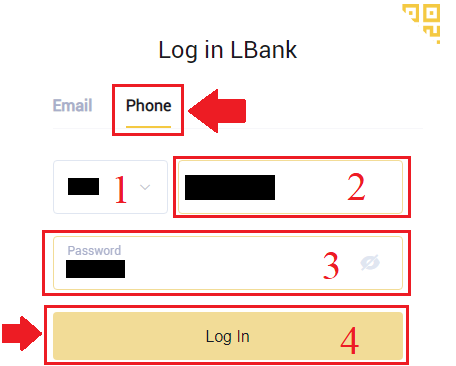
3. Kami telah selesai dengan login.
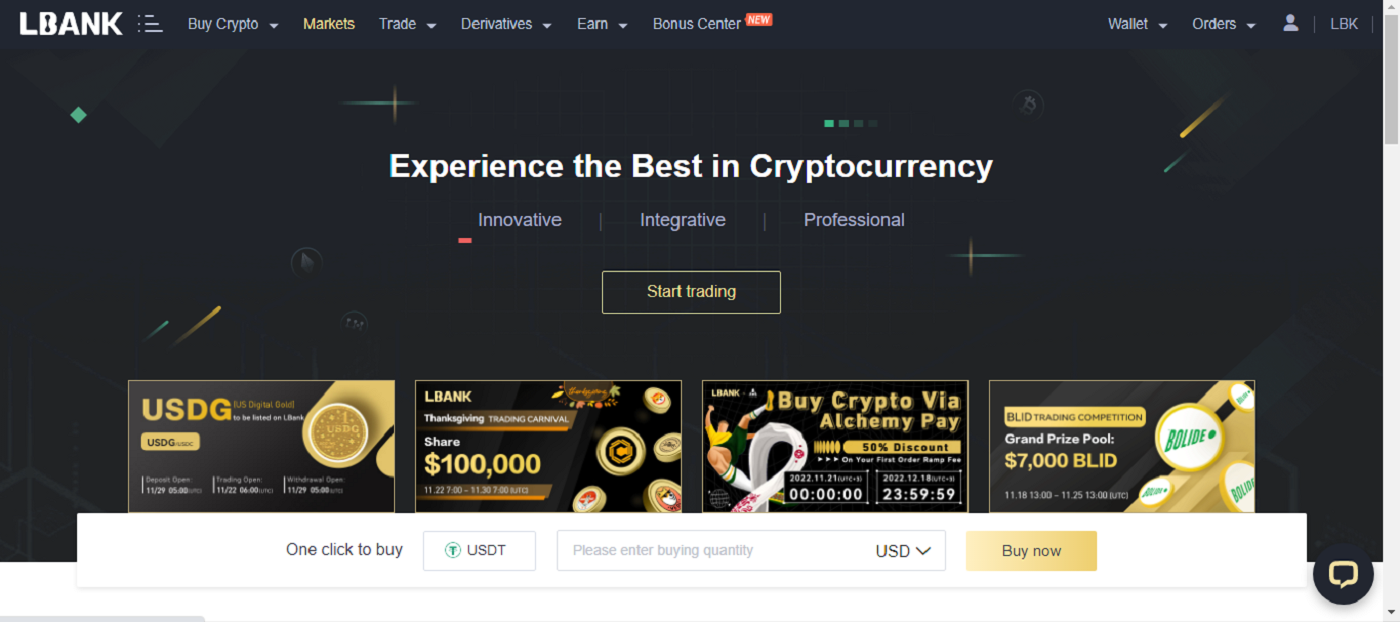
Cara Masuk ke Akun LBank Anda [Seluler]
Masuk ke akun LBank Anda menggunakan Aplikasi LBank
1. Buka Aplikasi LBank [LBank App iOS] atau [LBank App Android] yang Anda unduh dan tekan [Log In] .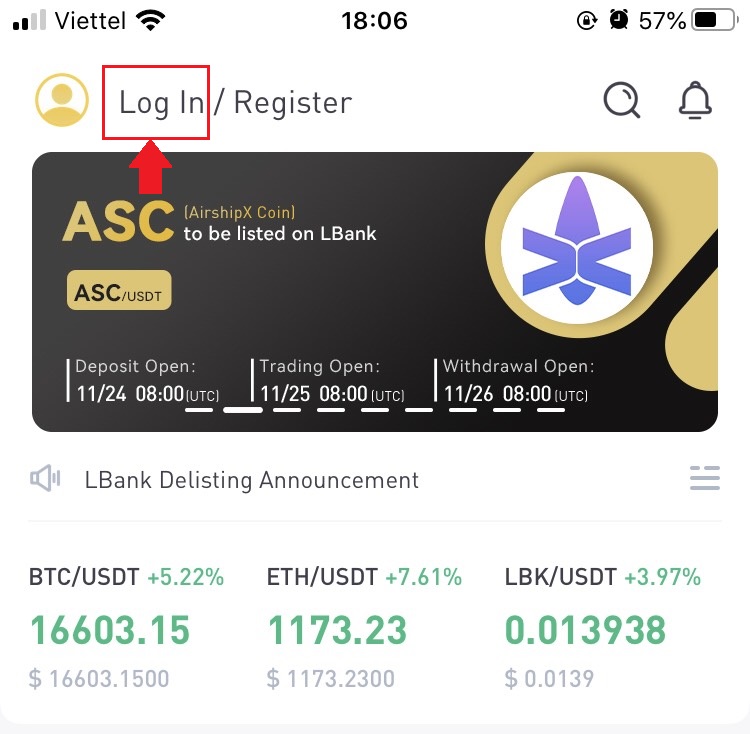
2. Masukkan [Email Address] , dan [Password] yang telah Anda daftarkan di LBank, dan klik tombol [Login] .
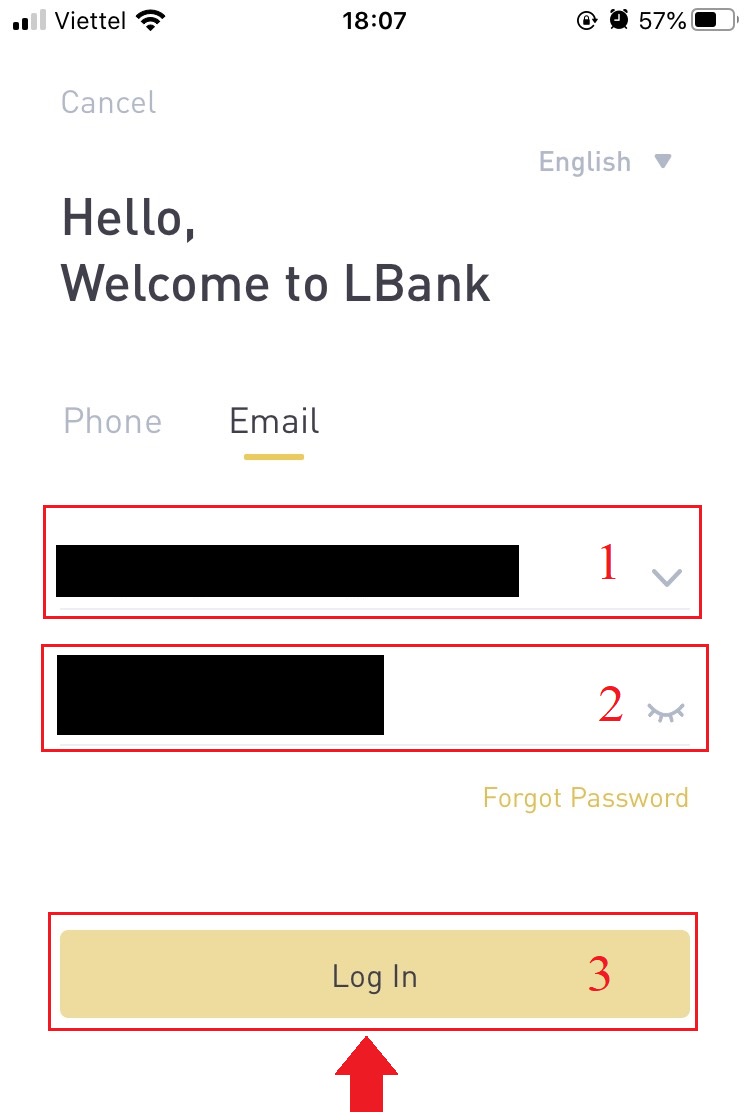
3. Isi [Kode verifikasi email] dan tekan [Konfirmasi] .
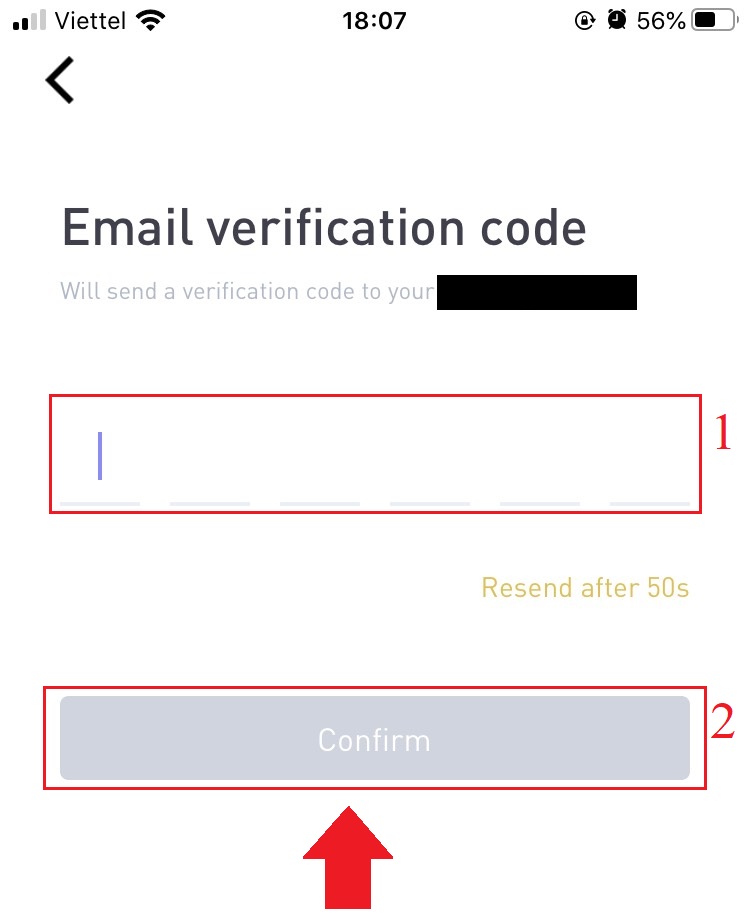
4. Kami telah menyelesaikan proses login.
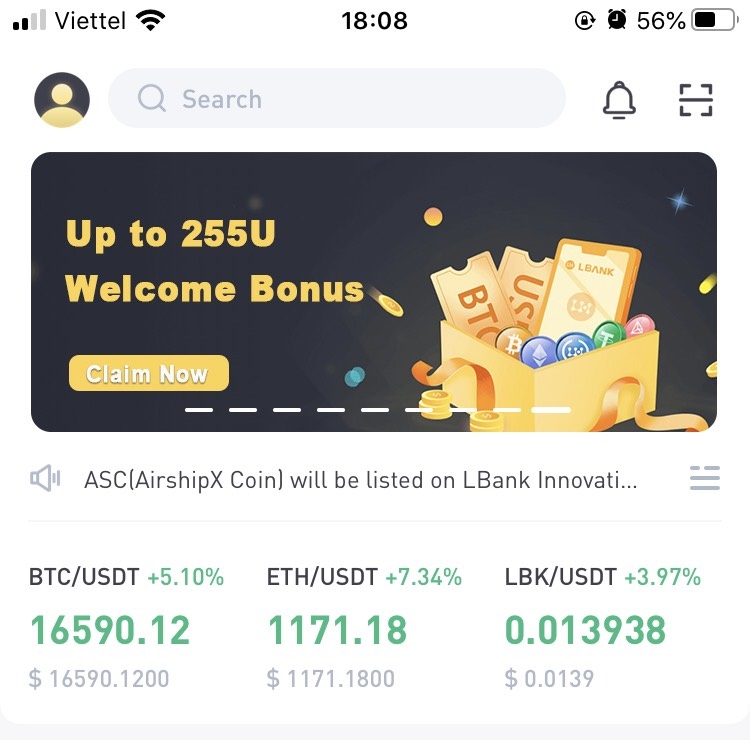
Masuk ke Akun LBank Anda menggunakan Web Seluler
1. Buka beranda LBank di ponsel Anda, dan pilih simbol di pojok kanan atas.
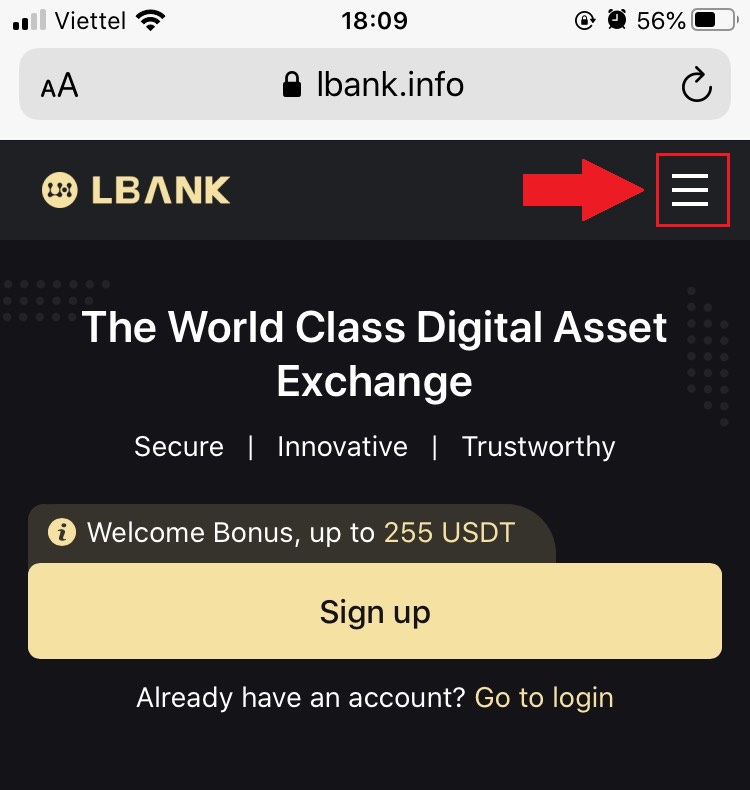
2. Klik [Masuk] . 3. Masukkan alamat Email
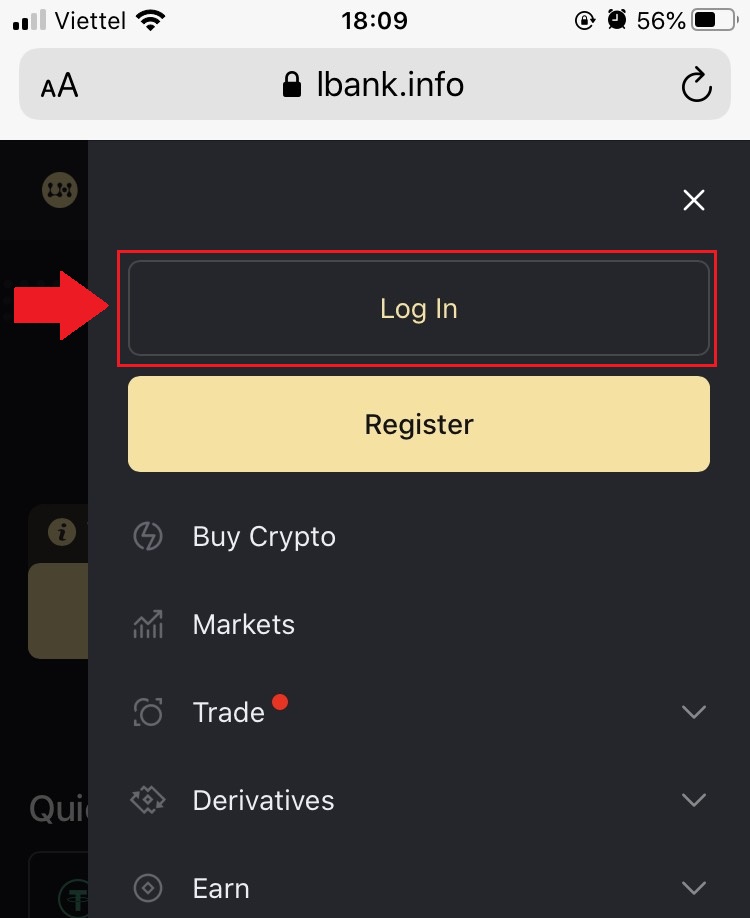
Anda , masukkan Kata Sandi Anda , pilih [Saya telah membaca dan menyetujui] dan klik [Masuk] . 4. Isi [Kode verifikasi email] dan tekan [Kirim] . 5. Prosedur login sudah selesai.
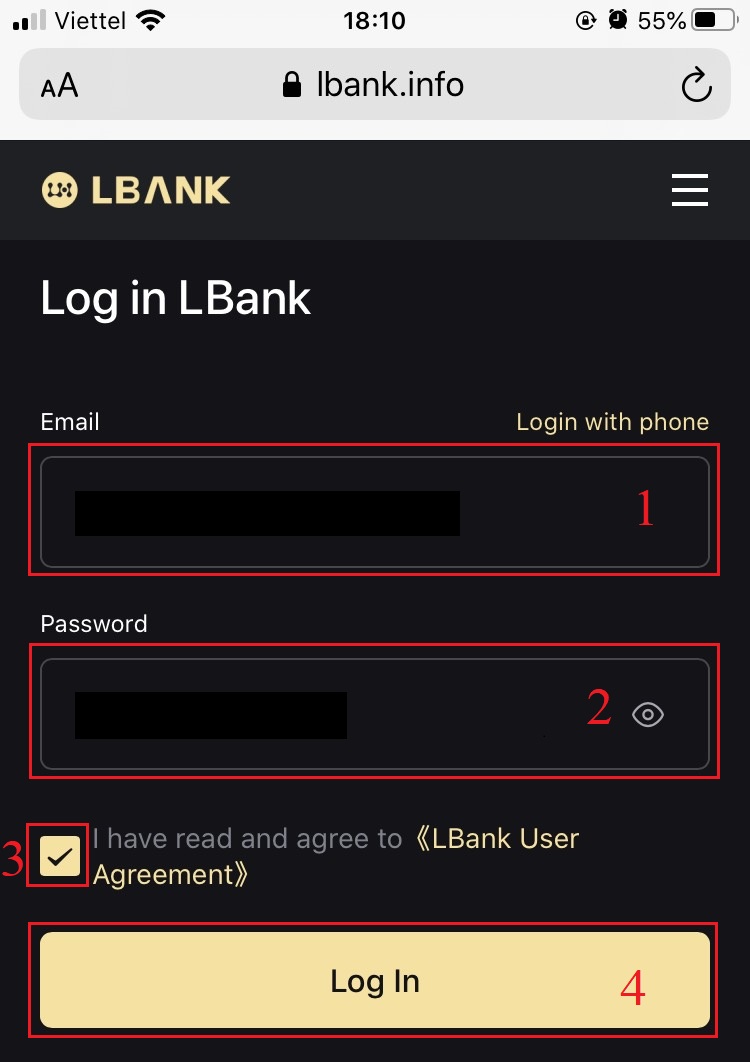
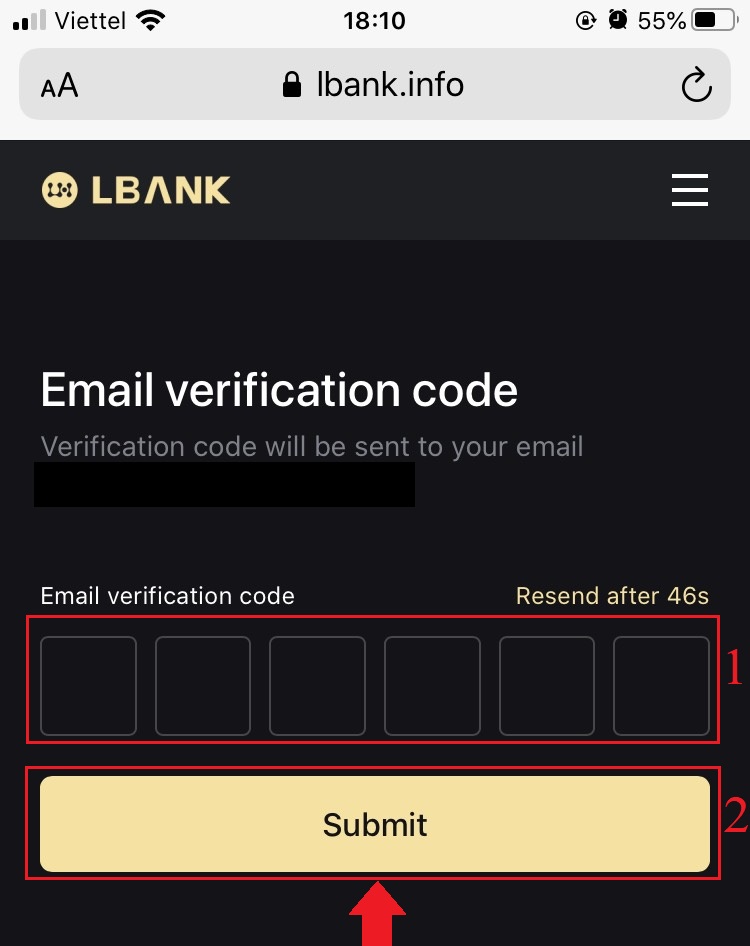
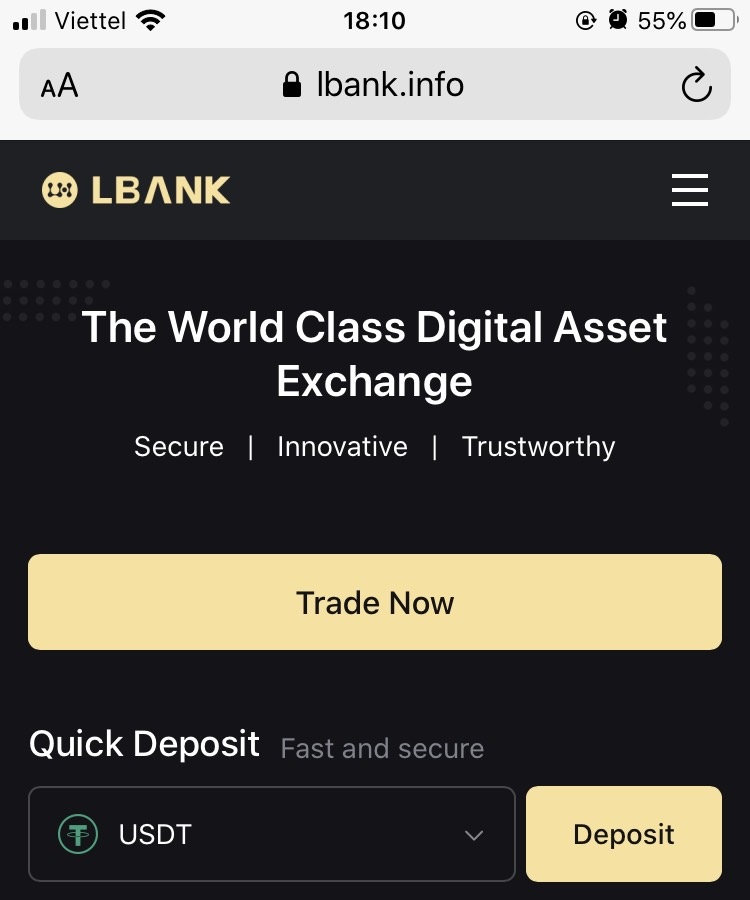
Pertanyaan yang Sering Diajukan (FAQ) tentang Login
Bagaimana cara mengambil kata sandi masuk Anda?
Pertama, versi web (sisi komputer) mengambil kata sandi, rinciannya adalah sebagai berikut:1. Klik [Lupa Kata Sandi] pada halaman login untuk masuk ke halaman pemulihan kata sandi.
2. Kemudian ikuti langkah-langkah di halaman tersebut, masukkan akun Anda dan kata sandi baru Anda, dan pastikan kata sandi baru Anda sama. Masukkan kode verifikasi email Anda.
3. Setelah mengklik [Next] , sistem akan secara otomatis melompat ke halaman login, lalu menyelesaikan [modifikasi kata sandi] .
Jika Anda memiliki masalah, silakan hubungi email resmi LBank [email protected], kami akan dengan senang hati memberi Anda layanan yang paling memuaskan dan menyelesaikan pertanyaan Anda sesegera mungkin. Sekali lagi terima kasih atas dukungan dan pengertian Anda!
Mengapa saya menerima Email Pemberitahuan Masuk Tidak Dikenal?
Pemberitahuan Masuk Tidak Dikenal adalah tindakan pengamanan untuk keamanan akun. Untuk melindungi keamanan akun Anda, CoinEx akan mengirimi Anda email [Pemberitahuan Masuk Tidak Dikenal] saat Anda masuk di perangkat baru, di lokasi baru, atau dari alamat IP baru.
Harap periksa kembali apakah alamat IP dan lokasi masuk di email [Pemberitahuan Masuk Tidak Dikenal] adalah milik Anda:
Jika ya, abaikan email tersebut.
Jika tidak, harap setel ulang kata sandi masuk atau nonaktifkan akun Anda dan segera kirim tiket untuk menghindari kehilangan aset yang tidak perlu.